오늘은 선물 받거나 앱테크로 받은 CU 편의점 모바일 상품권을 등록하고 사용하는 방법에 대해 알려드리겠습니다. 굳이 등록하지 않고 그냥 사용해도 되지만 쿠폰 등록해서 사용하면 상품권 잔액도 확인할 수 있고, 그동안 모아둔 포인트도 같이 사용할 수 있어서 좋더라고요. 그래서 저는 CU 상품권 생기면 꼭 포켓 CU앱에 등록해서 사용해요. 등록해 두면 결제하기도 편리하니 여러분도 한번 해 보세요. 쉬워요.
1. 쿠폰 캡처 혹은 저장하기
먼저 CU모바일 상품권을 캡처해 주세요. 저는 캐시워크로 얻은 CU 상품권을 예시로 들겠습니다. (캡처하는 방법은 폰 옆에 전원 버튼과 볼륨 아래 버튼을 동시에 누르면 됩니다.)

캡처를 하기 힘드신 분들은 쿠폰 번호 즉, 코드번호만 따로 적어두거나 코드번호 복사를 하세요.
2. 포켓 CU 어플에 상품권 등록하기
상품권을 등록하기 전에 먼저 포켓 CU 앱을 다운로드하여서 회원가입을 하셔야 합니다. 회원가입까지 마쳤다는 가정하에 알려드릴게요.
로그인을 해서 포켓 CU에 딱 들어가면 아래 사진처럼 홈화면 아래에 쿠폰함 버튼이 보일 거예요.

쿠폰함 버튼을 누르면 아래와 같은 화면이 뜰 거예요.
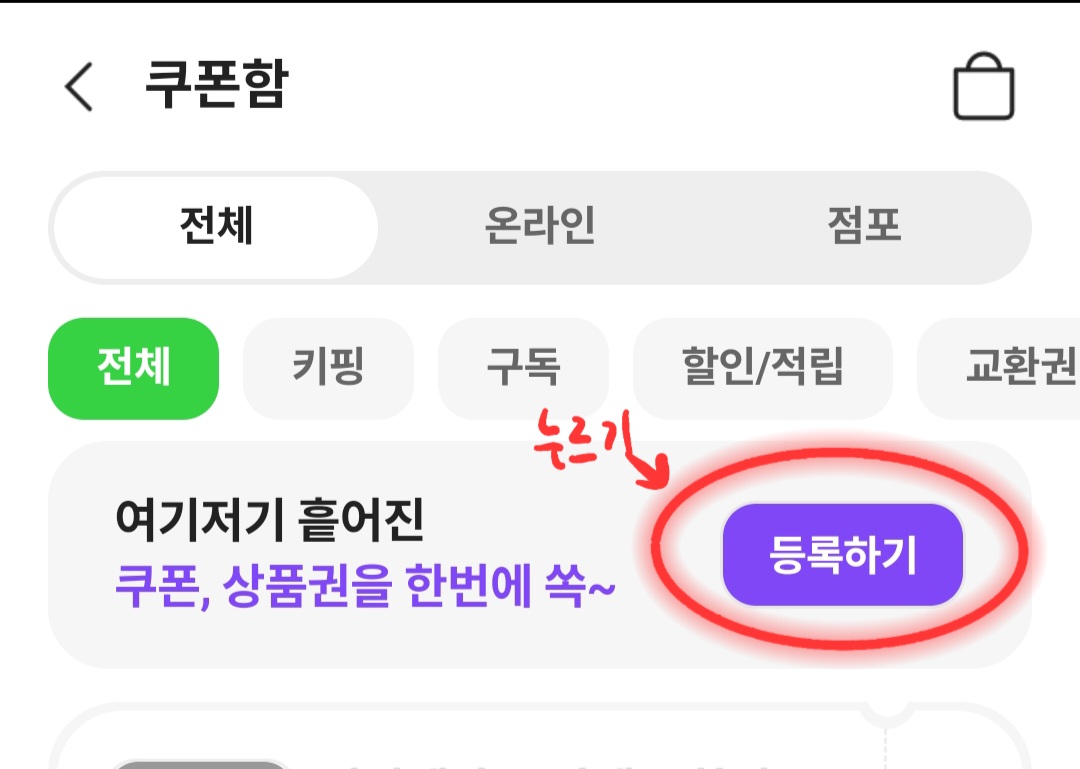
등록하기를 눌러주세요
그러면 아래 사진처럼 바코드 번호를 입력하거나 또는 캡처한 이미지를 불러와서 상품권을 등록할 수 있습니다.

둘 중에 편한 방법으로 등록해 주세요.
저는 이미지를 불러오기를 눌러서 캡처 사진을 등록했는데 바코드 번호가 알아서 인식이 됐습니다.

끝났습니다.

짜잔. 등록이 잘 됐죠?
3. 등록한 쿠폰 사용하는 법
이제 상품권을 사용하면 되는데요. 이건 더 쉽습니다.
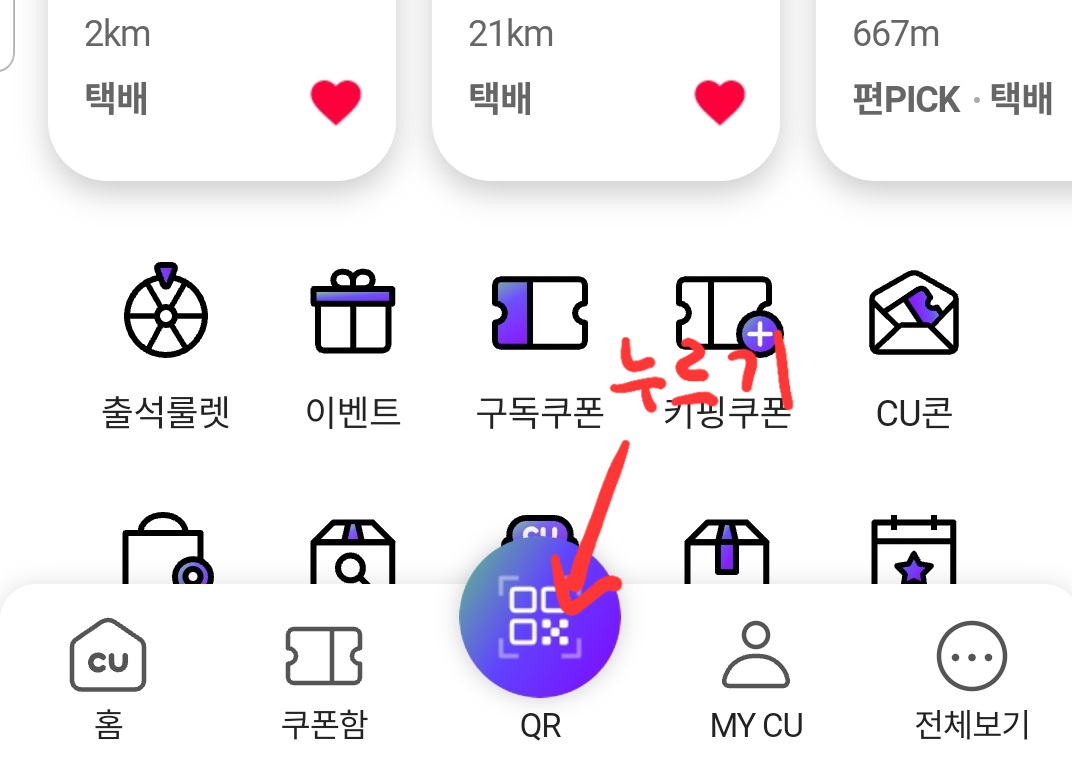
위의 사진처럼 CU 앱 홈화면 아래에 정가운데 QR 보이시죠? 보라색 버튼을 누르면 아래 사진처럼 QR가 나오는데요.

QR코드 조금 아래에 등록한 금액권이 있을 겁니다. 사용할 금액권을 선택하면 위의 사진처럼 초록색 체크표시가 됩니다. 이 상태 그대로 QR코드를 CU편의점 직원에게 보여주면 저절로 금액권이 사용이 됩니다. 저는 모아두었던 포인트도 함께 사용했는데요. 포인트가 먼저 사용되고 남은 금액이 상품권에서 빠지더라고요. 사용하고 나면 상품권이 얼마 남았는지 표시되고 나중에 잔액도 사용할 수 있어요.
'생활의 팁' 카테고리의 다른 글
| 성남시 치매 검사 받는 곳, 할머니 무료 인지 검사 후기 (+ 설득 과정) (0) | 2023.12.06 |
|---|---|
| 복정 도서관 사물함 이용하는 방법 (0) | 2023.05.31 |
| 포도, 과일 막힌 변기 뚫은 후기, 뚫는 방법 (0) | 2023.04.06 |
| 삼성노트에서 비밀번호나 저작권으로 보호된 파일 여는 법 (0) | 2023.02.28 |
| 지하철 선로에 휴대폰, 지갑 빠뜨렸을 때 대처법 (0) | 2023.02.22 |




댓글